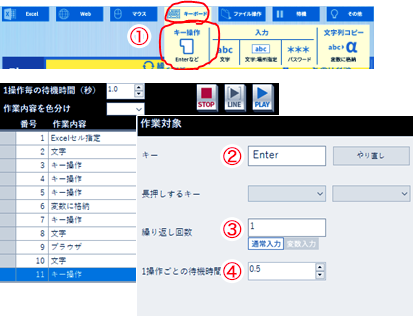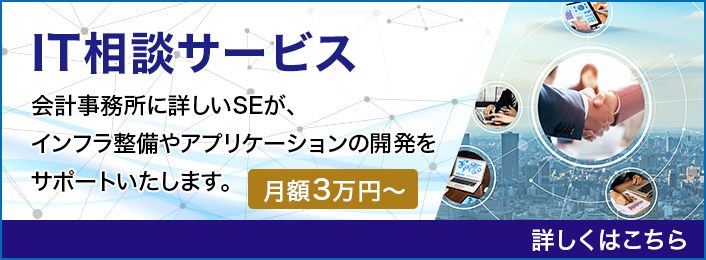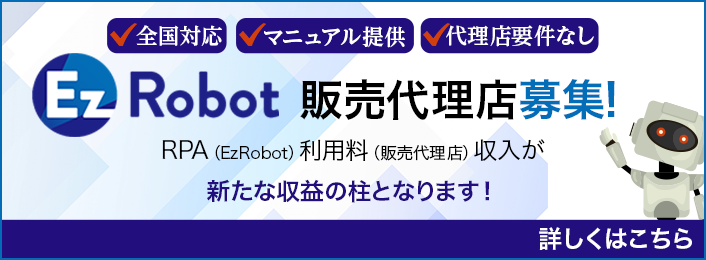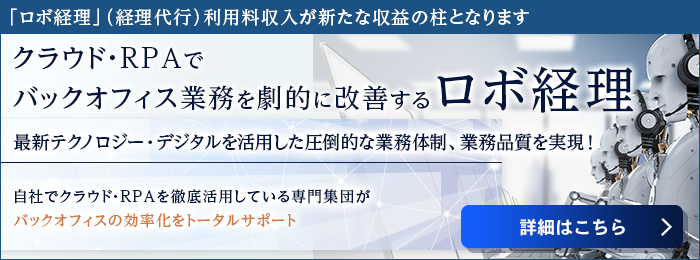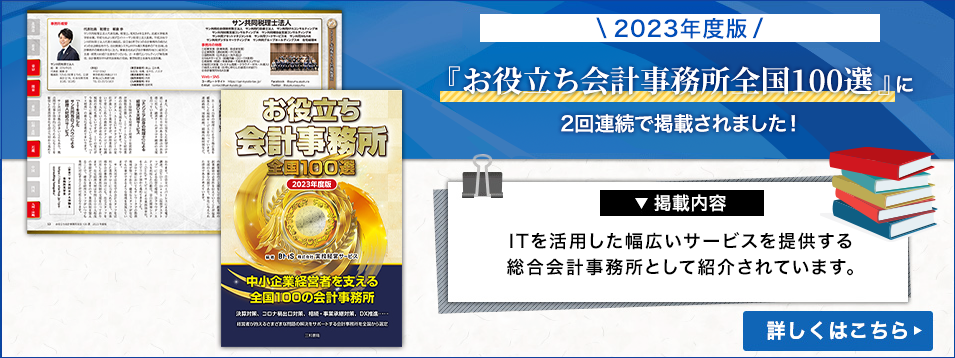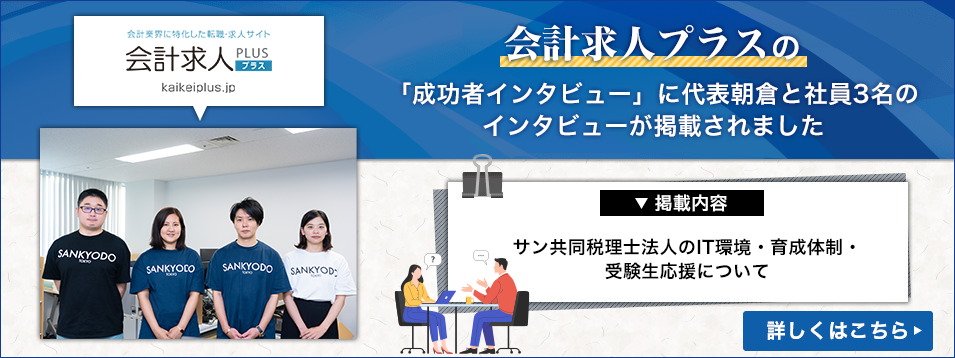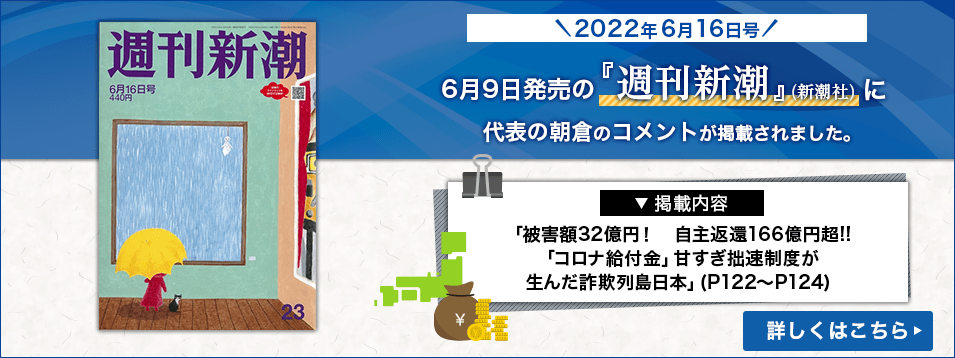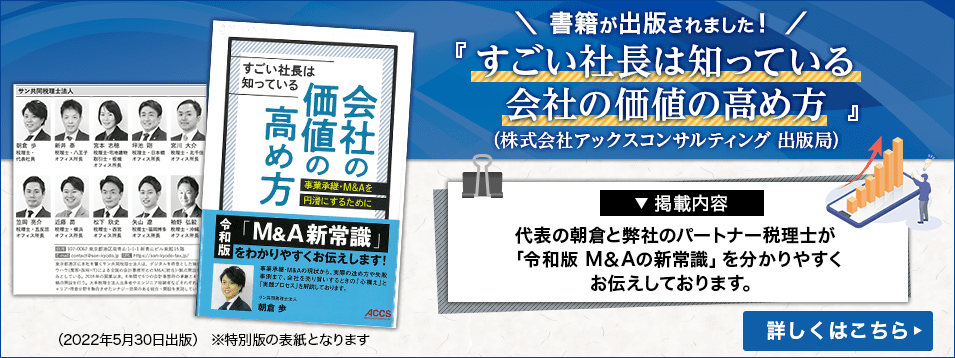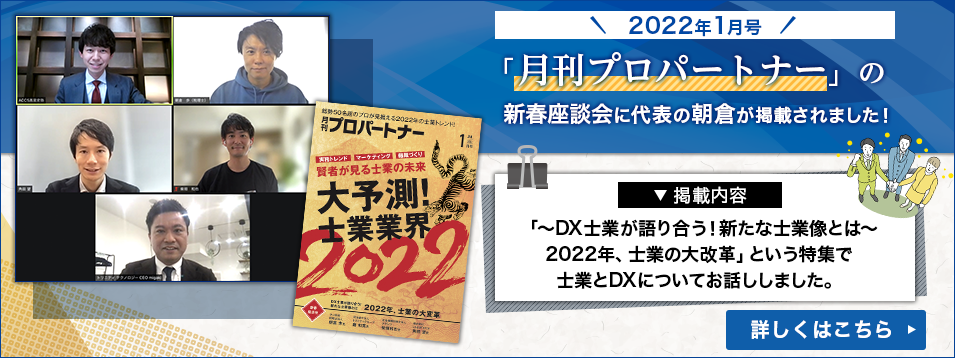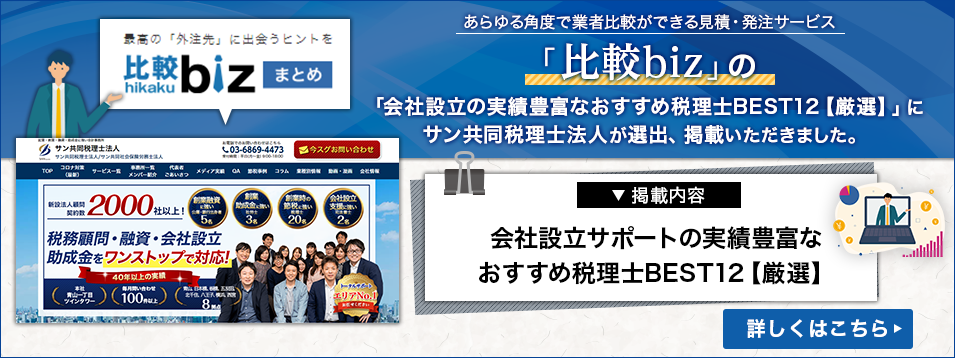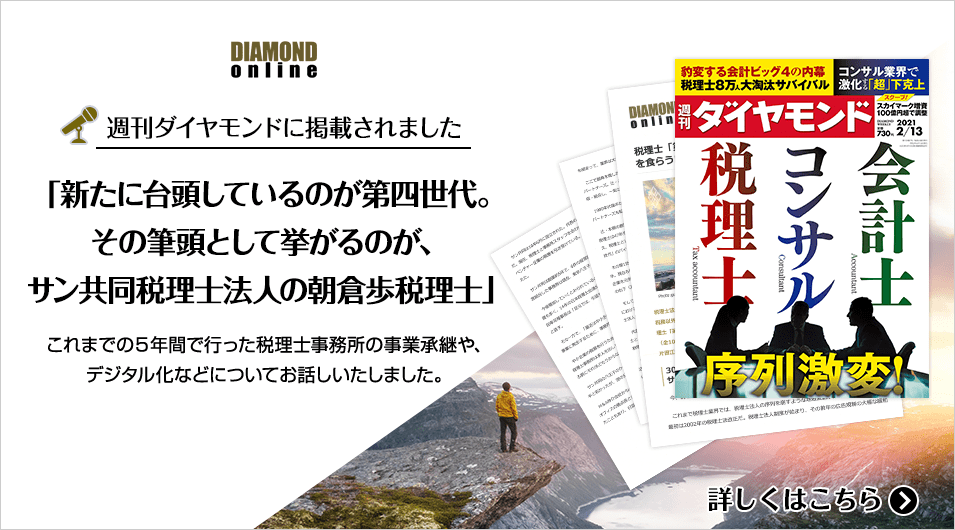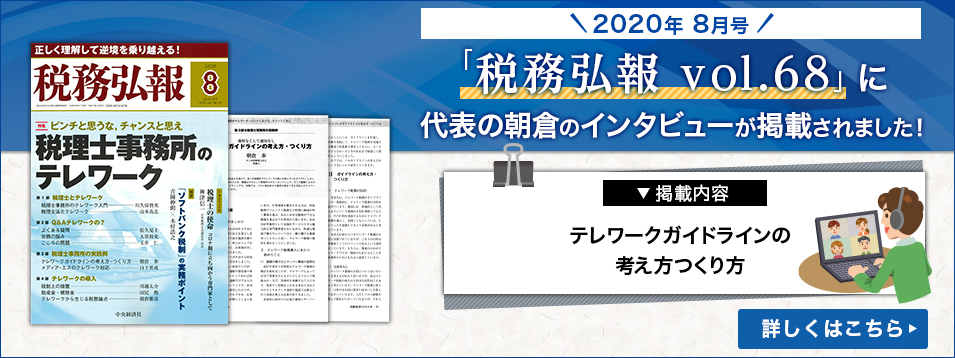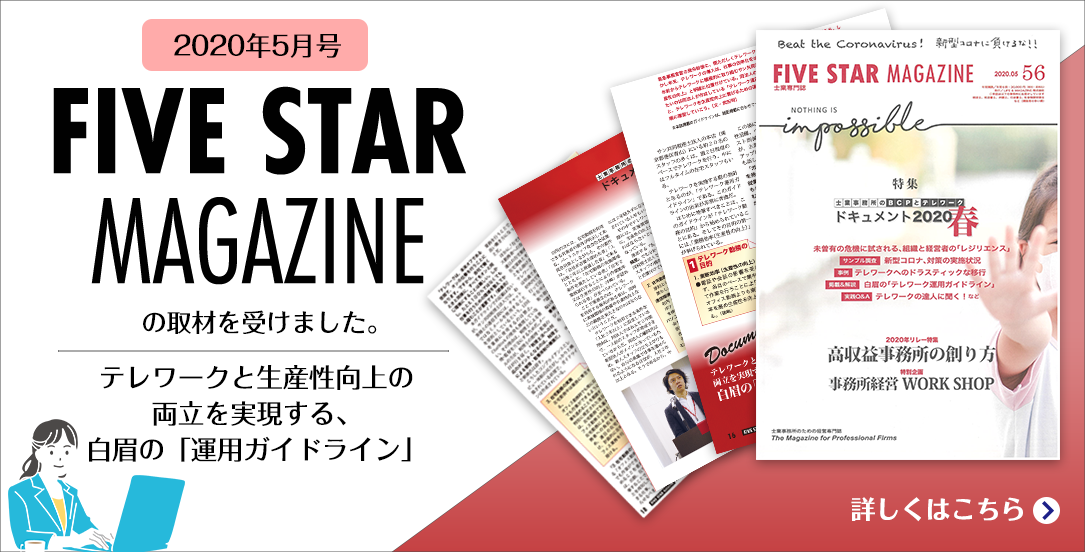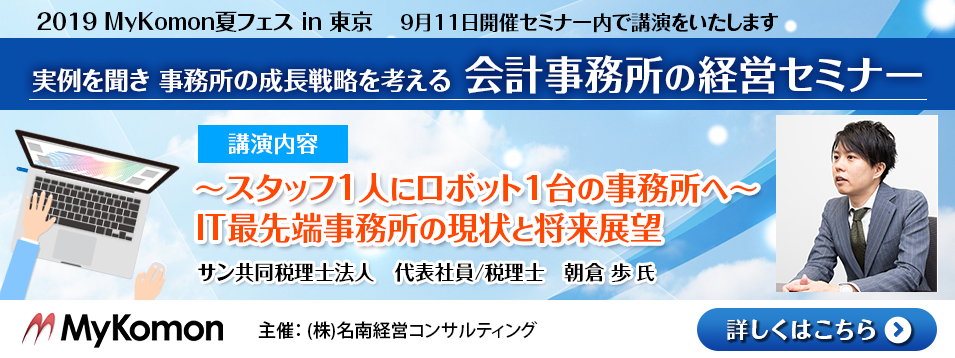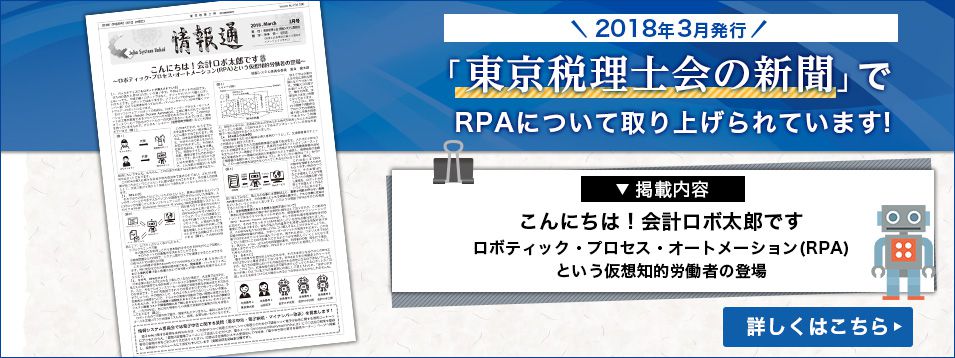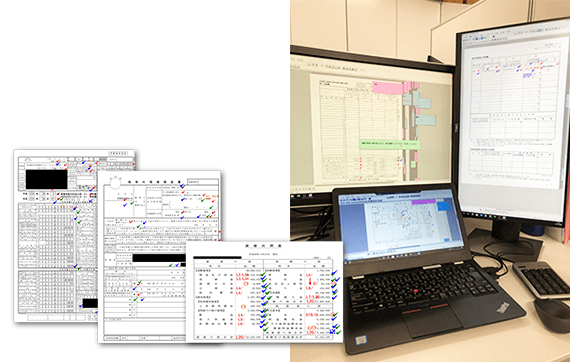クラウド・RPAでパソコン作業を
Serviceサービス
Aboutsankyodoコンサルティング株式会社について
Mission:“圧倒的”働き方改革の実現
sankyodoコンサルティング 紹介動画
※動画クリックで再生
Mediaメディア実績
Caseサン共同会計事務所様の場合
RPAツールで業務を自動化
調書を電子調書で作成
オフィスのサーバー環境を仮想化
EzRobot作成方法
事前準備
①Excelを開く
②何も記入せずに、名前をつけてデスクトップに保存
③ファイルの名前は「ロボット」
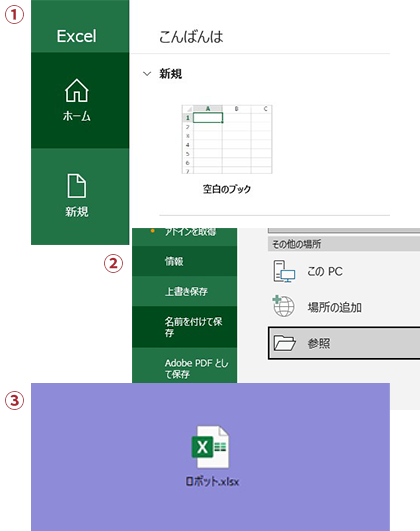
Ezrobotを起動
STEP1~3までで下記11のコマンドを設定します。
①STEP1:コマンド1~5(「会計事務所RPA研究会」を入力+コピー&ペースト)
②STEP2:コマンド6~8(「会計事務所RPA研究会」を変数格納+コピー&ペースト)
③STEP3:コマンド9~11(「会計事務所RPA研究会」をGoogleで検索します)
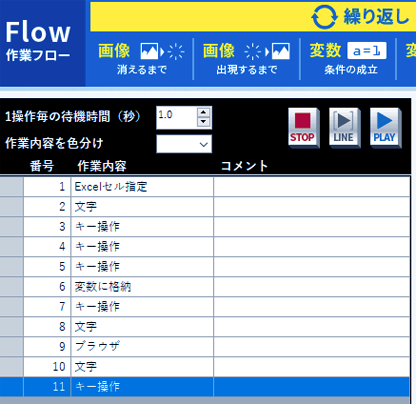
STEP1のロボット
①ExcelのA1に「会計事務所RPA研究会」と入力
②一行下に「会計事務所RPA研究会」をコピー&ペースト
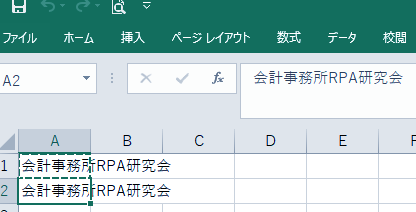
コマンド1:セル指定
先ほどのロボットのExcelを起動させ、A1セルにカーソルを合わせる動作をします。
| ツールバー | Excel ⇒ セル指定 |
|---|---|
| ファイルバス | 参照」をクリックして、デスクトップの「ロボット」Excelファイルを選択する |
| シート名 | Sheet1 |
| セル | A1 |
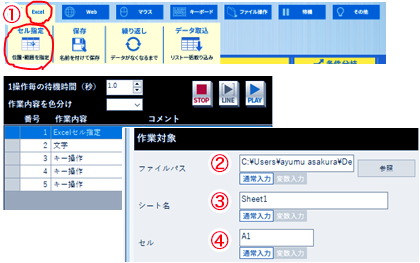
コマンド2:文字入力
A1セルに「会計事務所RPA研究会」と入力する。
| ツールバー | キーボード ⇒ 入力(文字) |
|---|---|
| 入力文字 | 「会計事務所RPA研究会」と入力する |
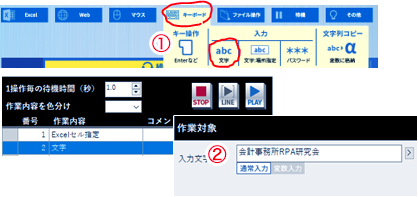
コマンド3:コピー&ペースト
A1セルをコピーします。
| ツールバー | キーボード ⇒ キー操作 |
|---|---|
| キー | 「C」 |
| 長押しするキー | 「Ctrl」を選択 |
| 繰り返し回数 | 「1」 |
| 1操作ごとの待機時間 | 「0.5」 |
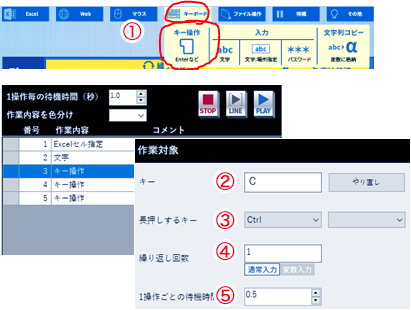
コマンド4:コピー&ペースト
A1セルをA2にコピー&ペーストします。
| ツールバー | キーボード ⇒ キー操作 |
|---|---|
| キー | 「↓」 |
| 長押しするキー | |
| 繰り返し回数 | 「1」 |
| 1操作ごとの待機時間 | 「0.5」 |
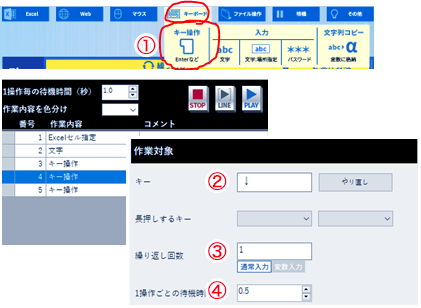
コマンド5:文字入力
A1セルをA2にコピー&ペーストします。
| ツールバー | キーボード ⇒ キー操作 |
|---|---|
| キー | 「V」 |
| 長押しするキー | 「Ctrl」を選択 |
| 繰り返し回数 | 「1」 |
| 1操作ごとの待機時間 | 「0.5」 |
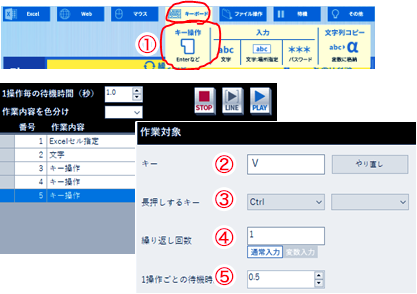
STEP2のロボット
①ExcelのA2の「会計事務所RPA研究会」を“変数”として登録
(参考)変数とは??
値を入れたり出したりする「数値」や「文字列」。数学のxやyのようなもの。
変数の中に数値や文字列などの値を入れたり、出したりするように使います。
②10行下に「会計事務所RPA研究会」をコピー&ペースト
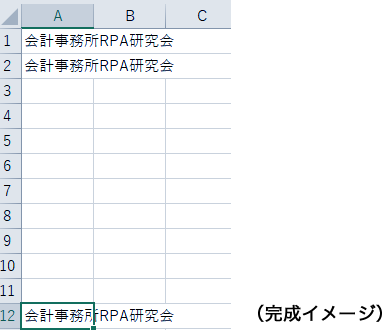
コマンド6:変数に格納
変数を利用してA2のセルをA12にコピー&ペーストします
| ツールバー | キーボード ⇒ 文字列コピー |
|---|---|
| 変数名 | 「会社名」 変数一覧で「会社名」と入力して、 追加ボタンを押す |
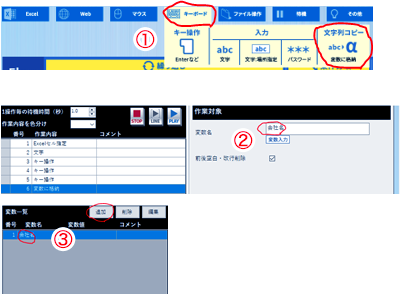
コマンド7:移動
A2セルからA12セルに移動します。
| ツールバー | キーボード ⇒ キー操作 |
|---|---|
| キー | 「↓」 |
| 長押しするキー | |
| 繰り返し回数 | 「10」 |
| 1操作ごとの待機時間 | 「0.5」 |
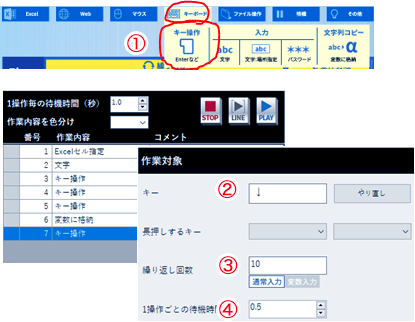
コマンド8:変数入力
変数を利用してA2のセルをA12にコピー&ペーストします
| ツールバー | キーボード ⇒ 入力(文字) |
|---|---|
| 入力文字 | 「会社名」と入力する ※このとき、「会社名」と入力すると 「通常入力」が「変数入力」となる。 |
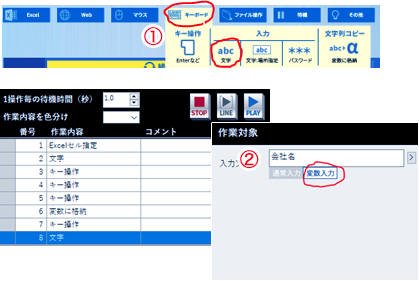
STEP3のロボット
①ExcelのA2の「会計事務所RPA研究会」を“変数”として登録
コマンド9:ブラウザを開く
Googleのアドレスを入力し、GoogleをChromeで開きます。
| ツールバー | キーボード ⇒ 入力(文字) |
|---|---|
| URL | 「https://www.google.com/」と入力 |
| ブラウザ | 「Google Chrome」を選択 |
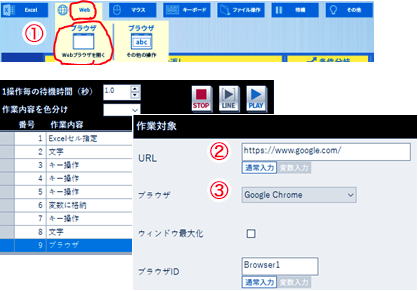
コマンド10:会社名(変数)を入力
会社名(変数)を入力します
| ツールバー | キーボード ⇒ 入力(文字) |
|---|---|
| 入力文字 | 「会社名」と入力する ※このとき、「会社名」と入力すると 「通常入力」が「変数入力」となる。 |
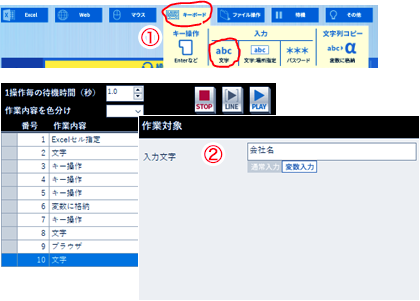
コマンド11:Enterキーを押す
ブラウザで会社名(変数)を検索します。
| ツールバー | キーボード ⇒ キー操作 |
|---|---|
| キー | 「Enter」 |
| 長押しするキー | |
| 繰り返し回数 | 「1」 |
| 1操作ごとの待機時間 | 「0.5」 |